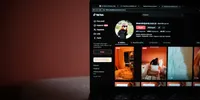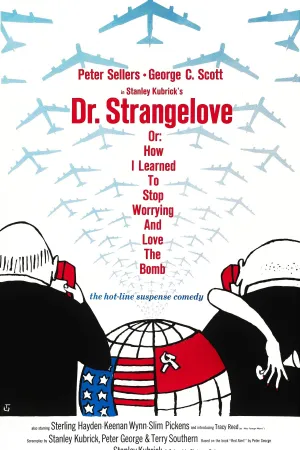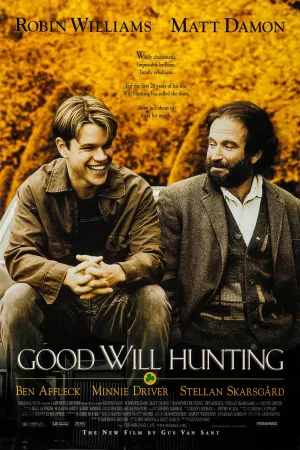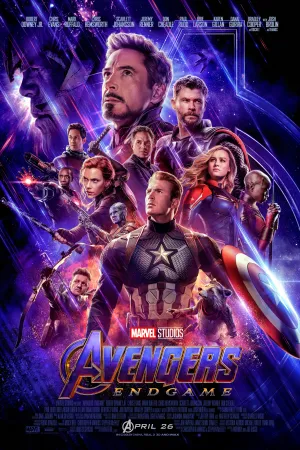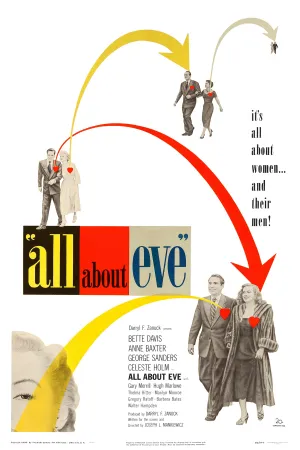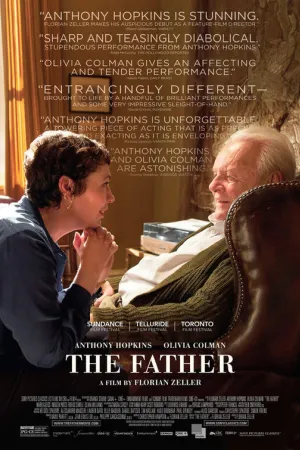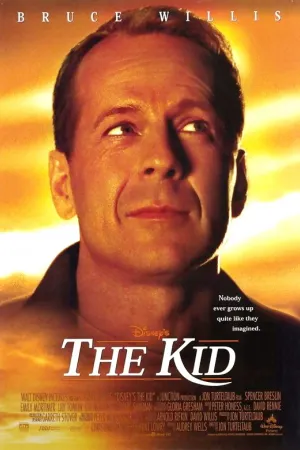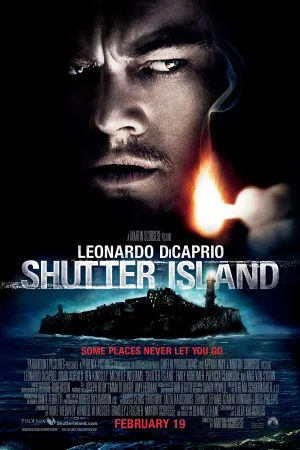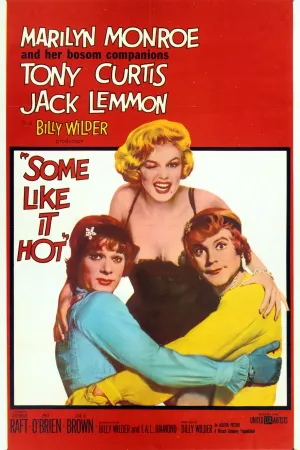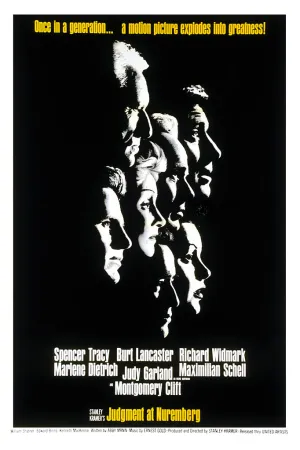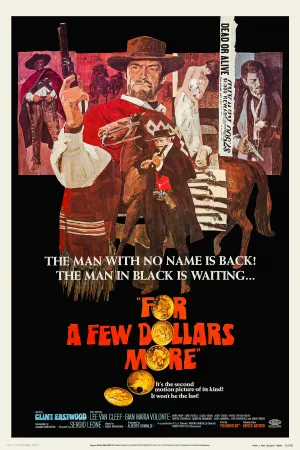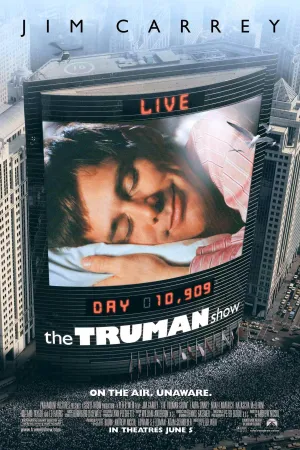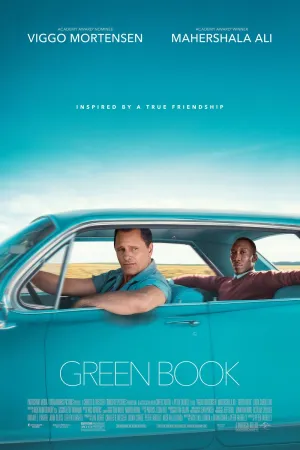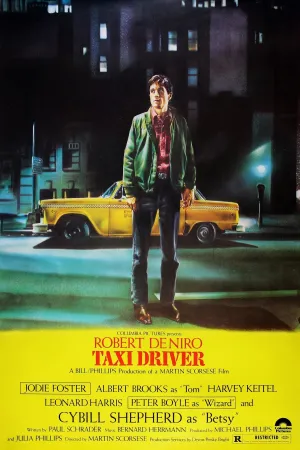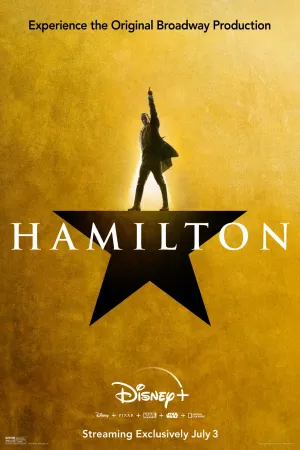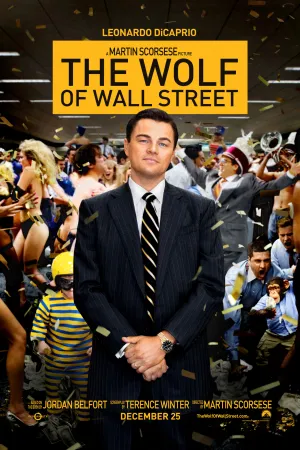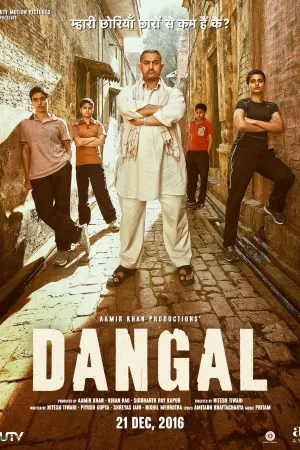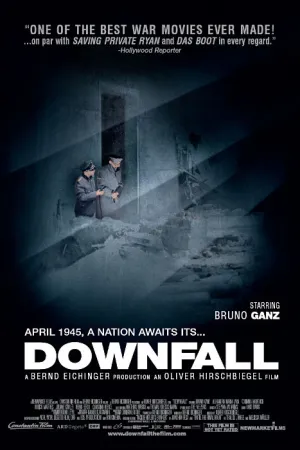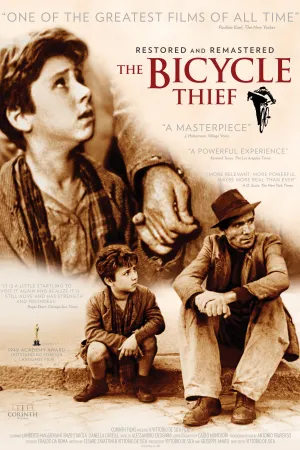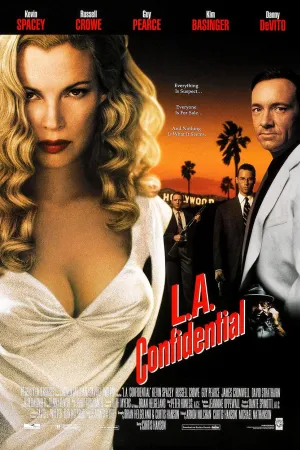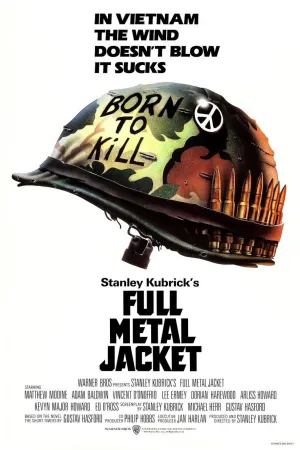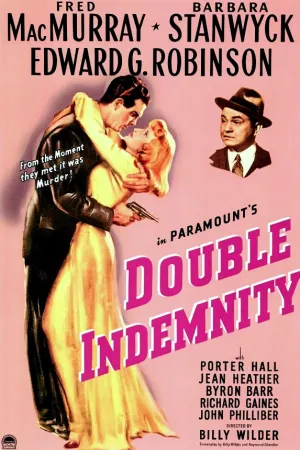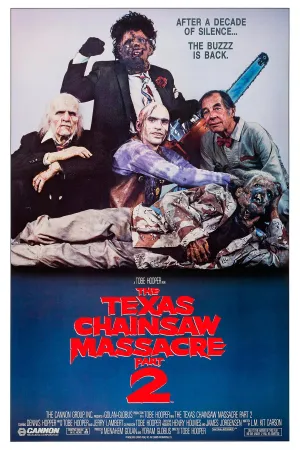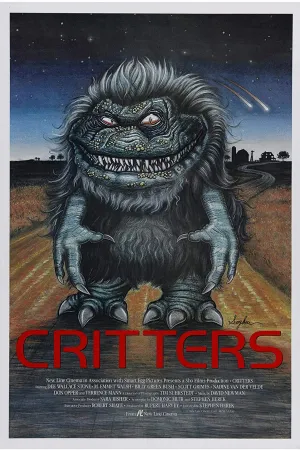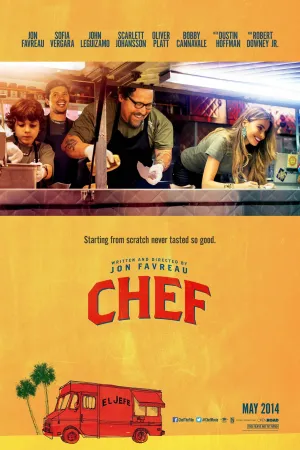Cara Unsubscribe Spotify: Panduan Lengkap Membatalkan Langganan Premium
Diterbitkan:

cara unsubscribe spotify
Kapanlagi.com - Spotify telah menjadi salah satu layanan streaming musik terpopuler di dunia dengan jutaan pengguna. Meski menawarkan berbagai fitur menarik, ada kalanya kita perlu membatalkan langganan Spotify Premium karena berbagai alasan. Artikel ini akan membahas secara lengkap cara unsubscribe Spotify dengan mudah melalui berbagai perangkat.
Advertisement
1. Apa Itu Spotify Premium?

Sebelum membahas cara membatalkan, mari kita pahami dulu apa itu Spotify Premium:
- Layanan berbayar dari Spotify yang menawarkan fitur lebih lengkap
- Memungkinkan streaming musik tanpa iklan
- Kualitas audio yang lebih tinggi (hingga 320 kbps)
- Fitur download lagu untuk didengarkan secara offline
- Akses ke seluruh katalog musik Spotify tanpa batasan
- Fitur skip lagu tanpa batas
- Harga berlangganan mulai dari Rp54.990 per bulan.
2. Alasan Umum Membatalkan Langganan Spotify Premium
Beberapa alasan mengapa seseorang mungkin ingin membatalkan langganan Spotify Premium:
- Ingin berhemat dan beralih ke versi gratis
- Sudah tidak terlalu sering mendengarkan musik
- Beralih ke layanan streaming musik lain
- Hanya berlangganan untuk masa percobaan
- Ingin beristirahat sejenak dari langganan berbayar
- Fitur yang ditawarkan dirasa kurang sesuai kebutuhan.
3. Cara Unsubscribe Spotify Melalui Website

Berikut langkah-langkah membatalkan langganan Spotify Premium melalui website:
- Buka browser dan kunjungi situs spotify.com
- Login ke akun Spotify Anda
- Klik ikon profil di pojok kanan atas
- Pilih menu "Akun"
- Scroll ke bawah dan klik "Ubah Paket"
- Pilih opsi "Batalkan Premium"
- Konfirmasi pembatalan dengan klik "Ya, Batalkan"
- Isi alasan pembatalan (opsional) lalu klik "Kirim"
Setelah langkah-langkah di atas, langganan Premium Anda akan dibatalkan dan akun akan kembali ke versi gratis saat periode berlangganan berakhir.
4. Cara Unsubscribe Spotify di Perangkat Mobile
Untuk membatalkan langganan melalui aplikasi mobile Spotify:
- Buka aplikasi Spotify di smartphone
- Tap ikon roda gigi (Pengaturan) di pojok kanan atas
- Pilih menu "Akun"
- Tap "Ubah Paket"
- Pilih "Batalkan Premium"
- Konfirmasi pembatalan
- Isi alasan pembatalan jika diminta
Proses ini akan mengarahkan Anda ke browser untuk menyelesaikan pembatalan. Ikuti petunjuk yang muncul untuk mengonfirmasi.
5. Membatalkan Langganan Spotify Melalui iTunes

Jika Anda berlangganan Spotify Premium melalui iTunes di perangkat Apple:
- Buka aplikasi "Pengaturan" di iPhone/iPad
- Tap nama Anda di bagian atas
- Pilih "Langganan"
- Cari dan pilih "Spotify" dari daftar
- Tap "Batalkan Langganan"
- Konfirmasi pembatalan
Untuk pengguna Mac, buka iTunes > Akun > Lihat Akun > Kelola (di bagian Langganan) > Batalkan Langganan.
6. Cara Unsubscribe Spotify Family atau Duo
Untuk paket Family atau Duo, proses pembatalan sedikit berbeda:
- Hanya pemilik akun utama yang dapat membatalkan seluruh paket
- Anggota lain hanya bisa menghapus diri dari keanggotaan
- Pemilik akun utama perlu login ke spotify.com/account
- Pilih "Kelola Paket" > "Ubah atau Batalkan"
- Ikuti petunjuk untuk membatalkan paket Family/Duo
Setelah dibatalkan, semua akun anggota akan kembali ke versi gratis.
7. Hal Penting yang Perlu Diperhatikan Saat Unsubscribe Spotify

Beberapa hal yang perlu diingat saat membatalkan langganan Spotify Premium:
- Akses fitur Premium akan berlanjut hingga akhir periode tagihan
- Playlist dan data akun akan tetap tersimpan meski beralih ke versi gratis
- Lagu yang didownload untuk offline tidak bisa diakses lagi
- Kualitas audio akan kembali ke standar versi gratis
- Iklan akan muncul kembali saat memutar musik
- Fitur skip lagu akan kembali terbatas
8. Cara Berlangganan Kembali Setelah Membatalkan

Jika ingin berlangganan ulang setelah membatalkan:
- Login ke akun Spotify Anda
- Klik "Upgrade" atau "Dapatkan Premium"
- Pilih paket langganan yang diinginkan
- Pilih metode pembayaran
- Konfirmasi langganan
Spotify sering menawarkan promo untuk pelanggan yang kembali berlangganan, jadi perhatikan penawaran yang tersedia.
9. FAQ Seputar Unsubscribe Spotify

Apakah saya akan kehilangan playlist saat membatalkan Premium?
Tidak, playlist dan data akun Anda akan tetap tersimpan meski beralih ke versi gratis.
Bisakah saya membatalkan di tengah periode berlangganan?
Ya, Anda bisa membatalkan kapan saja, namun akses Premium akan tetap berlaku hingga akhir periode tagihan.
Apakah ada pengembalian dana jika membatalkan lebih awal?
Spotify umumnya tidak memberikan refund untuk pembatalan di tengah periode, kecuali ada ketentuan khusus.
Berapa lama proses pembatalan berlangsung?
Pembatalan biasanya diproses segera, namun bisa memakan waktu hingga 24 jam dalam beberapa kasus.
10. Kesimpulan
Membatalkan langganan Spotify Premium adalah proses yang cukup mudah dan dapat dilakukan melalui berbagai cara. Baik melalui website, aplikasi mobile, maupun iTunes, Anda dapat menghentikan langganan dengan beberapa langkah sederhana. Yang terpenting adalah memahami konsekuensi pembatalan dan memastikan Anda melakukannya sebelum periode tagihan berikutnya untuk menghindari biaya tambahan. Dengan panduan ini, Anda dapat dengan percaya diri mengelola langganan Spotify sesuai kebutuhan dan preferensi Anda.
(kpl/fbi)
Febi Anindyakirana
Advertisement
-
Teen - Lifestyle Musik Lirik Lengkap Lagu-Lagu Terpopuler Raisa Dari Masa Ke Masa